

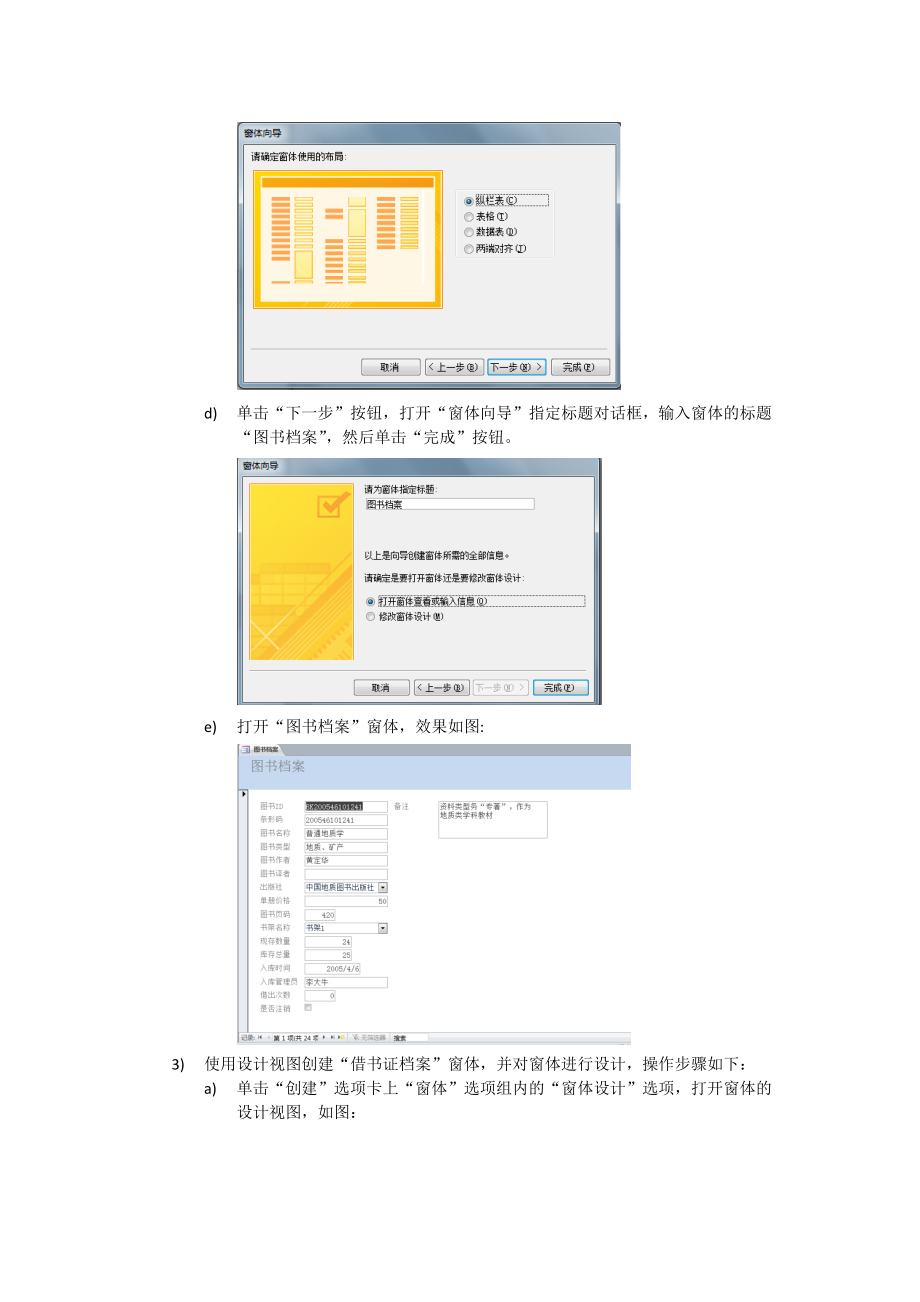


版权说明:本文档由用户提供并上传,收益归属内容提供方,若内容存在侵权,请进行举报或认领
文档简介
1、实验七实验目的:1. 掌握使用简单查询向导创建查询。2. 掌握使用查询设计视图创建单表查询。实验内容:打开实验七数据库,重新命名为“学号姓名.accdb”,完成以下操作:1 窗体的创建1) 使用窗体工具创建“管理员档案”窗体。操作步骤如下:a) 在导航窗格中选择要显示在窗体上的“管理员档案”表。b) 单击“创建”选项卡中的“窗体”选项组内的“窗体”选项,打开该窗体的布局视图,效果如图:c) 单击快速访问工具栏上的“保存”按钮,保存名称为“管理员档案”,关闭窗体。d) 此时,在导航窗格中显示已创建好的“管理员档案”窗体。e) 利用窗体添加数据,方法:打开“管理员档案”窗体,选择导航按钮中的“新记
2、录”按钮,分别输入管理员ID、管理员姓名、性别、籍贯、民族,保存。导航按钮2) 使用窗体向导创建“图书档案”窗体,操作步骤如下:a) 单击“创建”选项卡中“窗体”选项组内的“窗体向导”选项。b) 选择“窗体向导”选项后,出现“窗体向导”选择字段对话框,在“表/查询”下拉列表框中选择“图书档案”表,单击“>>”按钮,将所有可用字段都添加到“选定字段”列表框中,如图。c) 单击“下一步”按钮,打开“窗体向导”(确定窗体使用的布局)对话框,选择窗体的布局,这里选择“纵栏表”单选按钮。如图:d) 单击“下一步”按钮,打开“窗体向导”指定标题对话框,输入窗体的标题“图书档案”,然后单击“完成
3、”按钮。e) 打开“图书档案”窗体,效果如图:3) 使用设计视图创建“借书证档案”窗体,并对窗体进行设计,操作步骤如下:a) 单击“创建”选项卡上“窗体”选项组内的“窗体设计”选项,打开窗体的设计视图,如图:b) 在窗体的设计视图中,单击“设计”选项卡中的“工具”选项组内的“添加现有字段”选项,打开“字段列表”窗格,如图。c) 在“字段列表”窗格中,单击“借书证档案”表前面的“展开(+)”图标,展开“借书证档案”的所有字段。双击或拖拽“借书证ID”字段,将字段添加到设计视图中,同样的,将“读者姓名”、“读者类型”、“有效证件”、“证件号码”、“联系电话”、“联系邮箱”等字段添加到设计视图中,如
4、图。d) 在窗体的设计视图中,选择所有的控件,单击“排列”选项卡中的“调整大小和排序”选项组的“大小/空格”选项,在出现的下拉列表中选择垂直相等;e) 选择左侧标签控件,单击“排列”选项卡中的“调整大小和排序”选项组内的“对齐”选项,在出现的下拉列表中选择靠左对齐;f) 选择右侧标签控件,单击“排列”选项卡中的“调整大小和排序”选项组内的“对齐”选项,在出现的下拉列表中选择靠右对齐;g) 效果如图:h) 在窗体的设计视图中,分别设置标签控件和文本框控件,在“开始”选项卡中的“文本格式”选项组中设置相应的选项,标签控件设置为“隶书”、加粗;文本框控件设置为红色、居中。效果如图:i) 单击快速访问
5、工具栏上的保存按钮,保存为“借书证档案”。j) 也可以直接使用系统提供的预定义格式。方法:切换到窗体的设计视图,单击“设计”选项卡上的“主题”选项组内的“主题”选项,打开下拉菜单,在其中选择一种预定义好的格式,则窗体格式会随之发生变化。2 窗体的设计1) 创建一个“登录”窗体,效果如图:操作步骤a) 单击“创建”选项卡中的“窗体”选项组内的“窗体设计”选项,打开窗体的设计视图。在主体节中,使用鼠标拖拽的方法调整窗体的大小至合适尺寸。效果如图:主体节边界线可以用鼠标拖拽,调整尺寸b) 单击“设计”选项卡中的“工具”选项组内的“属性表”选项,打开窗体的属性表,在属性表中将所选内容的类型选择为“窗体
6、”。设置窗体的属性,将“标题”设置为“请输入用户名和密码”。效果如图:设置“窗体”属性c) 设置“窗体”格式选项卡中其他属性(记录选择器、导航按钮、分隔线设置为否;边框样式为对话框边框;滚动条为两者均无;最大化最小化按钮为无)效果如图:d) 单击“设计”选项卡中的“控件”选项组内的“文本框”选项,将鼠标移动到窗体上,鼠标变成创建文本框形状,在合适的位置按下鼠标左键,然后拖动鼠标形成一个矩形区域,这个区域就是文本框的尺寸。同时打开“文本框向导”对话框。效果如图:e) 在“文本框向导”对话框中,选择合适的字体、字号、字形及特殊效果,然后单击“下一步”按钮;进入向导的第二步“输入法设置”,这里请使用
7、默认值“随意”,点击“下一步”按钮;进入向导的第三步“文本框名称设置”,这里输入文本框的名称为“用户名”,单击“完成”按钮。文本框创建完成,效果如图:f) 重复上述步骤,在窗体上创建一个文本框,用于输入密码,文本框名称设置为“密码”,然后适当调整两个文本框的大小、位置。效果如图:g) 单击窗体设计选项卡上“控件”选项组上的“命令按钮”按钮控件,将鼠标移动到窗体上,在合适的位置按下鼠标左键,然后拖动鼠标创建一个命令按钮,同时打开“命令按钮向导”对话框,然后点击“取消”按钮,取消使用空间向导,效果如图:命令按钮控件点击“取消”按钮h) 在右侧属性表中,设置该命令按钮的“标题”属性为“确定”。效果如
8、图:i) 单击窗体设计选项卡上“控件”选项组上的“命令按钮”按钮控件,创建一个命令按钮,同时打开“命令按钮向导”对话框,在对话框中的“类别”列表框中选择“窗体操作”选项,在“操作”列表框中选择“关闭窗体”选项,效果如图:j) 单击“下一步”按钮,进入向导第二步“设置文本或图片”对话框,选择“文本”单选按钮,输入“退出”,效果如图:k) 单击“完成”按钮,完成创建;适当调整按钮大小、位置,最后保存窗体,命名为“请输入用户名密码”。2) 创建两个相关的窗体:“选择图书编号”窗体和“图书借阅历史信息”窗体。运行时,先打开“选择图书编号”窗体,在组合框中选定值后单击“确定”按钮,弹出“图书借阅历史信息
9、”窗体,其中显示的借阅信息与选定的值相对应。 操作步骤如下:a) 使用“窗体向导”创建“图书借阅历史信息”窗体,显示图书借阅表中的所有记录,并适当调整各控件的大小和位置,具体操作参考上面第1部分窗体创建的练习,效果如图:b) 切换到“图书借阅历史信息”窗体的设计视图,打开窗体的“属性表”窗口,将“记录选择器”设置为“否”。效果如图:c) 选择“窗体页眉”节中的标签控件,在属性表中,将字体名称修改为“楷体”、字号为“24”、文本对齐为“居中”、字体粗细为“加粗”。效果如图:标签控件d) 保存并关闭窗体,准备创建“选择图书编号”窗体。e) 单击“创建”选项卡上的“窗体设计”按钮,打开窗体设计视图,
10、调整窗体的大小,用鼠标选定“控件”选项组中的组合框控件,在窗体中合适的位置出单击,弹出“组合框向导”对话框,如图:f) 选中“使用组合框获取其他表或查询中的值”,单击下一步按钮,打开向导第二步“选择表或查询”对话框,在列表框中选择“表:图书档案”,如图:g) 单击“下一步”按钮,打开向导第三步“选择字段”对话框,双击“可用字段”列表框中的“图书ID”字段,将它加入到“选定”字段列表框中。如图:h) 单击“下一步”按钮,打开向导第四步“确定排序次序”对话框,选择按“图书ID”升序排序。i) 单击“下一步”按钮,打开向导第五步“指定列宽”对话框,指定组合框中列的宽度。拖动鼠标可以调整列宽j) 单击
11、“下一步”按钮,打开向导第六步“指定标签”对话框,标签名称为“请选择书编号”,单击完成按钮。k) 开始添加命令按钮,鼠标选定“控件”选项组中的命令按钮控件,在窗体中合适的位置单击,打开“命令按钮向导”对话框,在“类别”列表框中选择“窗体操作”选项,在“操作”列表框中选择“打开窗体”选项。l) 单击“下一步”按钮,选择要打开的窗体,在列表框中选择“图书借阅历史信息”窗体。m) 单击“下一步”按钮,选择“打开窗体并查找要显示的特定数据”单选按钮。n) 单击“下一步”按钮,在“窗体1”列表框中选择唯一的组合框名称,在“图书借阅历史信息”列表框中选择“图书ID”,单击“<->”按钮创建匹配
12、字段。o) 单击“下一步”按钮,选择“文本”单选按钮,在文本框中输入“确定”,单击“完成”按钮。效果如图:p) 在窗体中添加实现关闭窗体的“退出”按钮,操作步骤参考第2部分窗体的设计练习,适当调整按钮的位置和大小。效果如图:q) 打开窗体的属性表窗口,将窗体的“记录选择器”和“导航按钮”属性都设为否。关闭窗体,保存窗体名称为“选择图书编号”。r) 打开“选择图书编号”窗体测试是否能实现题目需要的功能。3 练习题1) 创建“学生选课成绩”窗体,效果如图:要求:a) 学号、姓名、课程名使用文本框控件。b) 窗体页眉中添加“学生选课成绩”标签。c) 窗体页眉中添加图像控件。d) 窗体不显示导航按钮、
13、记录选择器。e) 窗体属性中将分隔线设置为“是”。f) 窗体边框样式使用“对话框边框”。2) 创建“系统维护”窗体,效果如图:要求:a) 窗体中添加“系统”标签。b) 窗体添加4个命令按钮,点击按钮可以打开相对应的窗体。3) 创建用户注册窗体,效果如图:要求:a) 用户名、密码、邮箱使用文本框控件。b) 窗体页眉中添加“用户注册”标签。c) 性别使用选项组控件。d) 窗体不显示导航按钮、记录选择器。e) 窗体边框样式使用“对话框边框”。4 导航窗体设计1) 创建导航窗体,调用“用户注册”、“系统维护”、“选择图书编号”等窗体。操作步骤a) 单击“创建”选项下中的“窗体”选项组的“导航窗体”选项,在“导航窗体”选项下拉列表中选择“垂直标签,左侧”选项,如图:b) 将窗体对象中的“用户注册”、“系统维护”、“选择图书编号”等窗体,依次拖拽到导航窗体的“新增”按钮处,即可完成导航窗体的创建。修改导航窗体:c) 切换到窗体的设计视图,鼠标选定窗体页眉中的“导航窗体”标签,再次单击鼠标,就可以进入标签内容的编辑状态,将文字改为“图书管理系统”。如图:d) 修改主题,office主题提供了在一个数据库中更改所有字体和颜色的快速方法。点击“设计”选项卡上的“主题”选项组中的“主题”选项,选择一种自己满意的主题。e) 修改导航按钮颜色或形状。方法:选择“导航按钮”,利用“格式”选项卡“控
温馨提示
- 1. 本站所有资源如无特殊说明,都需要本地电脑安装OFFICE2007和PDF阅读器。图纸软件为CAD,CAXA,PROE,UG,SolidWorks等.压缩文件请下载最新的WinRAR软件解压。
- 2. 本站的文档不包含任何第三方提供的附件图纸等,如果需要附件,请联系上传者。文件的所有权益归上传用户所有。
- 3. 本站RAR压缩包中若带图纸,网页内容里面会有图纸预览,若没有图纸预览就没有图纸。
- 4. 未经权益所有人同意不得将文件中的内容挪作商业或盈利用途。
- 5. 人人文库网仅提供信息存储空间,仅对用户上传内容的表现方式做保护处理,对用户上传分享的文档内容本身不做任何修改或编辑,并不能对任何下载内容负责。
- 6. 下载文件中如有侵权或不适当内容,请与我们联系,我们立即纠正。
- 7. 本站不保证下载资源的准确性、安全性和完整性, 同时也不承担用户因使用这些下载资源对自己和他人造成任何形式的伤害或损失。
最新文档
- 沉降观测与地基处理合同范本
- 生态农业采棉驾驶员劳务合同
- 民办教育机构场地租赁及教育资源合作合同
- 建筑劳务公司合同(4篇)
- 吉利学院宿舍管理制度
- 初三班主任个人计划(4篇)
- 接发列车客观复习试题有答案(一)
- 行政组织理论的多维度评估试题及答案
- 测试题的解析与公路工程试题及答案
- 数据库考试方法论试题及答案
- 中考词汇完整版
- 英语试卷【百强校大联考】【天域卷】天域全国名校协作体2024-2025学年第二学期2025届高三年级联考(5.23-5.24)含答案或解析
- Photoshop图像美化的实战经验与分享试题及答案
- 昆虫生态学 第三章种群生态学课件
- 2025届天津市和平区第二十中学数学八下期末复习检测模拟试题含解析
- 政府委托经营协议书
- 江苏省南通市通州区、如东县2025届九年级下学期中考一模化学试卷(含答案)
- (高清版)DG∕TJ 08-2243-2017 市属高校建筑规划面积标准
- 良渚文化课件
- 股权无偿划转协议书
- 食品配送服务质量保障措施

评论
0/150
提交评论